はじめに
Xcodeを使用して開発をしていると、最近Swift3が出たこともあり、
過去のバージョンのXcodeを使用しなければならないという場面も少なくないと思います。
そこで、Xcode8.2.1をすでにmacにインストールしてある状態で、
Xcode7系を追加でインストールする方法を自分用のメモとしての意味も込めて記していきます。
.dmgファイルをダウンロードする
Xcodeの旧バージョンをインストールする為に、まずは.dmgファイルをダウンロードする必要があります。
.dmgファイルは、以下のURLのページからダウンロードすることが可能です。
https://developer.apple.com/download/more/
上記のURLのサイトを開き、以下の手順を実施します。
①ダウンロードしたいバージョンのXcodeを探して選択
②開いたプルダウンの中の「・・・.dmg」をクリックするとダウンロードが開始されます。
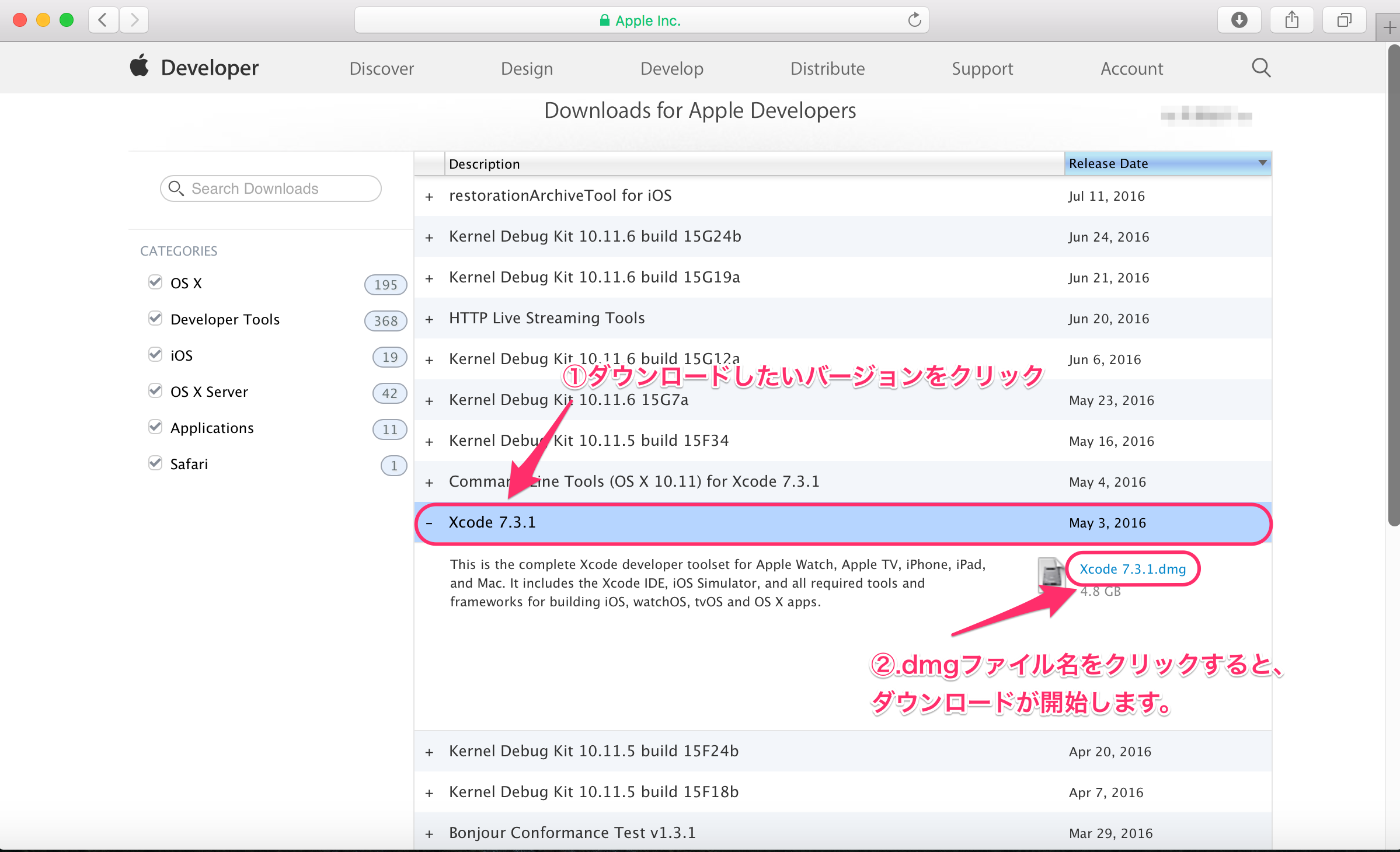

.dmgファイルを実行する
.dmgファイルのダウンロードが完了したら、[Finder]>[ダウンロード]>[ダウンロードしたファイル]を選択してください。

ファイルを選択すると、以下の画面が開きます。
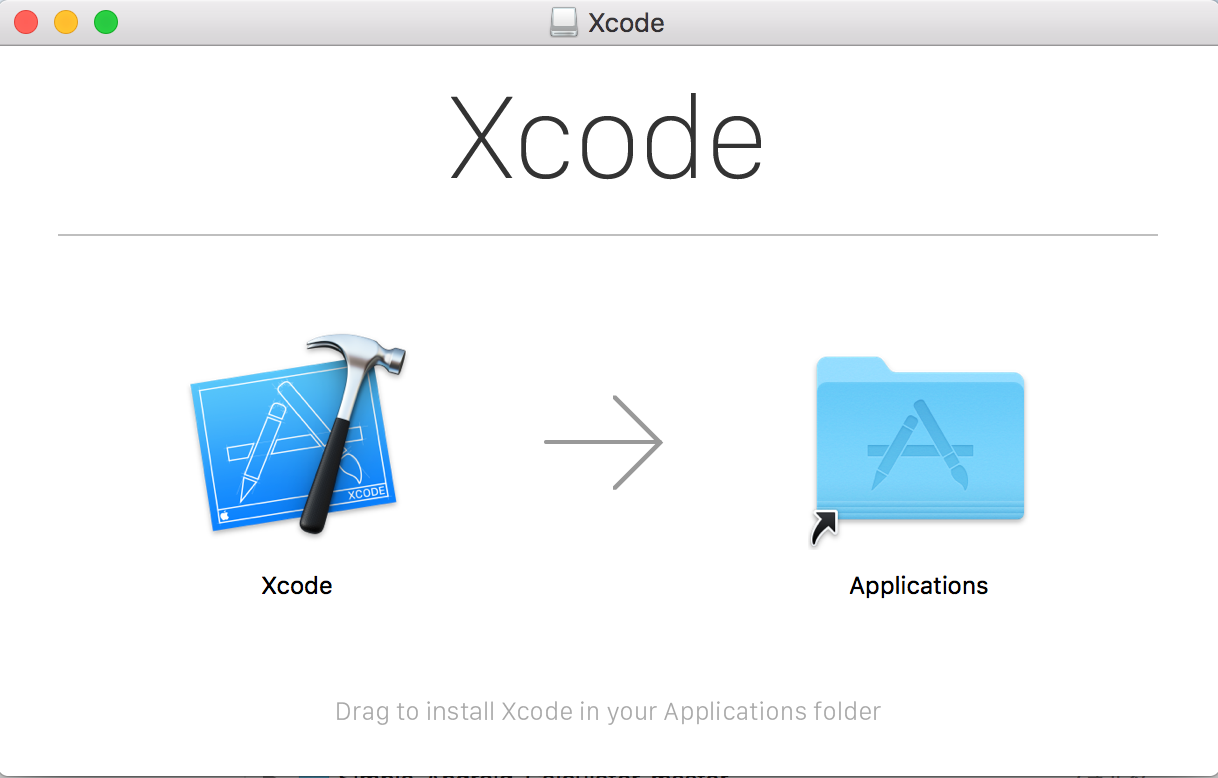
XcodeのアイコンをApplicationsアイコンへドラッグ&ドロップすると、インストールが開始されます。
この時すでにXcodeがPC内にインストールされているので、以下のようなポップアップが表示されます。
[両方とも残す]を選択してください。

この動作が終了すると、以下のように『Xcode2』という名前で今回インストールしたバージョンのXcodeが保存されています。
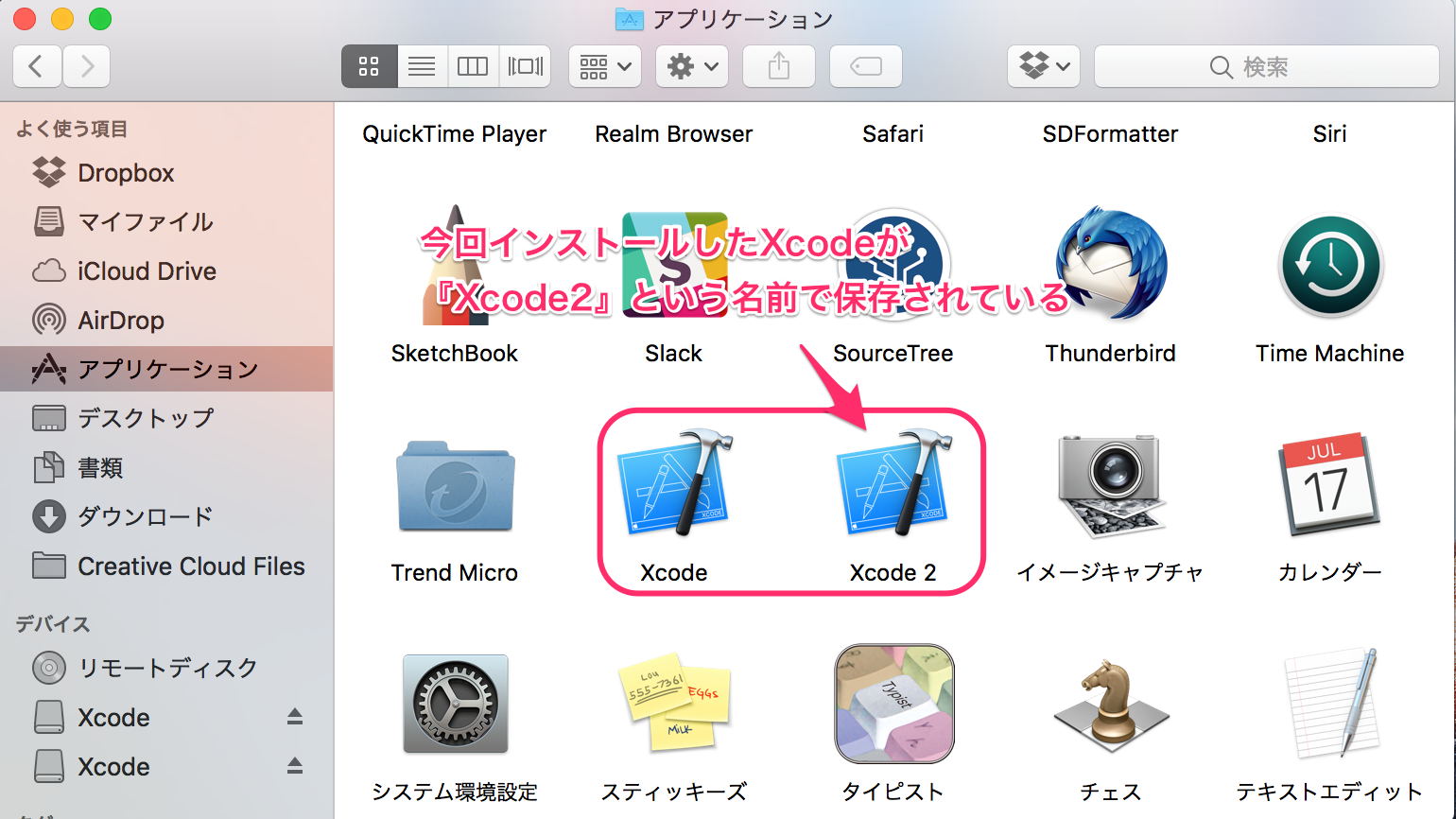
実際に旧バージョンを使用する際は、以下のどちらでも使用可能です。
①既に作成されているプロジェクトファイルを選択し、[このアプリケーションで開く]で指定してファイルを開く方法
②アプリケーションフォルダやDocから直接選択してXcodeを開く方法
これで旧バージョンと最新バージョンのXcodeを併存させられました!!